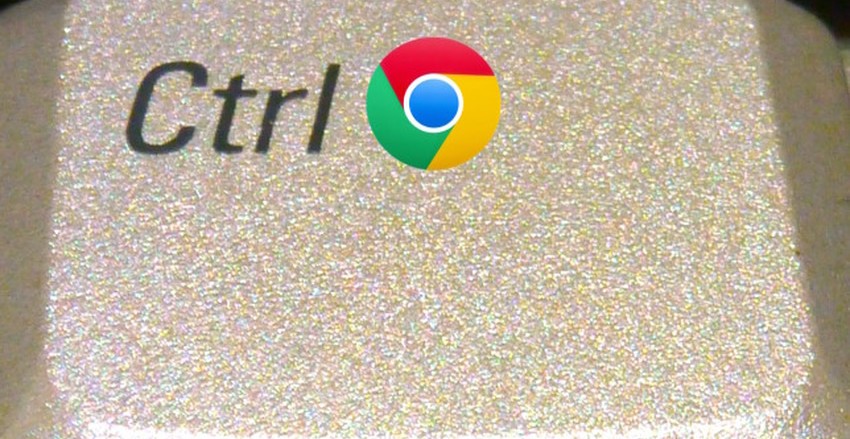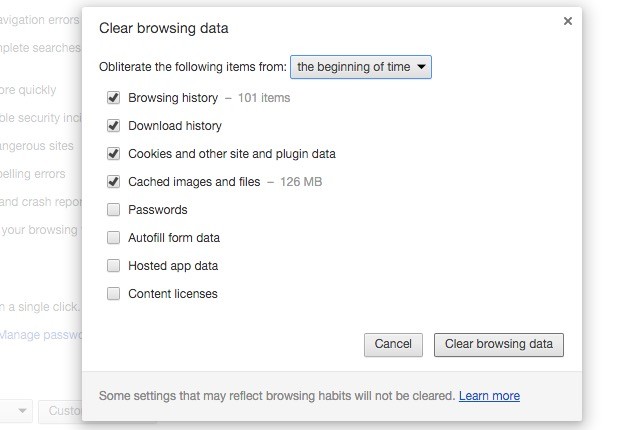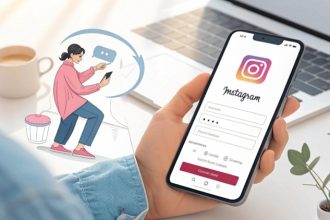در دنیای مجازی و پیشرفته امروز، کاربران هر لحظه میخواهند سرعت خود را در انجام کارها افزایش دهند و کارهایشان را با بالاترین درجه بهرهوری به پایان برسانند. در این میان بالا بردن بهرهوری در استفاده از رایانه و دسکتاپ از اهمیت بالایی برخوردار است؛ از جمله این راهها میتوان به افزونههای مرورگر و همچنین میانبر های صفحه کلید اشاره کرد که متاسفانه کمتر به آنها توجه میشود.
کنترلی که می توان به کمک کیبورد رایانه به بخشهای مختلف داشت، در افزایش سرعت تاثیر بهسزایی دارد. امروزه کاربران زیادی از مرورگر گوگل کروم برای ساعتها استفاده میکنند و استفاده از میانبر های کیبوردی در این مرورگر میتواند در بهرهوری بیشتر تاثیر گذر باشد. در ادامه به بررسی 3 میانبر فوق کاربردی صفحه کلید برای مرورگر کروم میبپردازیم. با دیجی رو همراه باشید.
1- انتخاب همزمان چند تب مرورگر با نگه داشتن دکمه کنترل و سپس انتخاب آن ها امکان پذیر است. همچنین می توانید این کار را با دکمه شیفت انجام دهید. حالا می توانید برای این تبها به صورت دسته جمعی وظیفه خاصی تعیین کنید؛ به عنوان مثال همه آنها را در پنچره دیگری از مرورگر بیاندازید (Drag And Drop). البته تا زمانی که انتقال به اتمام نرسیده دکمه Control را رها نکنید.
2- اگر کاربر نسبتا حرفهای باشید از میانبر کنترل + D جهت بوک مارک کردن صفحات اطلاع دارید. اما در مورد این میانبر جدید چطور؟ می توانید به کمک دکمه کنترل + شیفت + D تمامی تبهایی که در مرورگر باز هستند را بوک مارک کنید! همچنین امکان راست کلیک بر روی یک تب و انتخاب گزینه Bookmark All tabs وجود دارد. هر دو روش یاد شده، گروه بوک مارکهای جدید را در یک پوشه جداگانه در خزانه بوک مارکها ثبت میکنند.
همچنین می توانید تمامی این بوک مارکها را با گزینه Open All Bookmarks بازگردانی کرده و در اختیار داشته باشید.
3- کنترل + شیفت + Del را جهت نمایش پنجره پاک سازی اطلاعات تاریخچه مرورگر فشار دهید تا مطابق تصویر بالا نمایان گردد. این میانبر شما را چند قدم جلو میاندازد: باز کردن تاریخچه مرورگر به کمک منو یا کنترل + Y و سپس زدن دکمه Clear browsing Data.
توجه: اگر از کروم در سیستم عامل مک استفاده میکنید، از دکمه Command به جای کنترل استفاده کنید تا تمامی میانبر های یاد شده در رایانههای اپل نیز استفاده شوند. توجه داشته باشید که این ها تنها بخشی از میانبرهای صفحه کلید هستند. امیدواریم از این مقاله نهایت بهره را برده باشید.